「拡張モード」でADF(自動原稿給紙装置)から複数の原稿をスキャンする
[拡張モード]シートでは、ADF(自動原稿給紙装置)にセットした複数枚の原稿を、画像の明るさや色あいなどを細かく設定して一度にまとめてスキャンすることができます。ADF両面スキャンに対応している機種をご使用の場合は、ADFから原稿の両面を自動で読み込むことができます。
ADFから原稿をスキャンするときは、プレビューせずにスキャンします。
-
本製品のADFに原稿をセットし、ScanGear(スキャナードライバー)を起動する
-
[拡張モード]タブをクリックし、[原稿の種類]で[紙/文書(ADF 片面)]または[紙/文書(ADF 両面)]を選ぶ
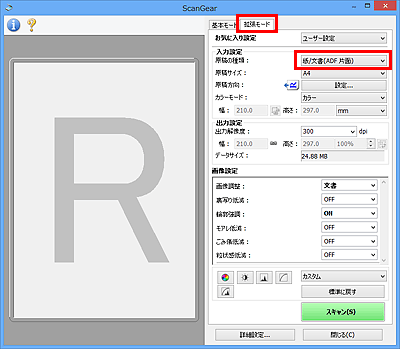
 参考
参考- モードの切り替えをした場合、設定した内容は引き継がれません。
- ADF両面スキャンに対応している機種をご使用の場合は、[紙/文書(ADF 両面)]が選択できます。
-
原稿や目的に合わせて、[入力設定]を設定する
-
[出力設定]を設定する
-
必要に応じて、画像補正や色調整を行う
-
[スキャン]をクリックする
スキャンが開始されます。
 参考
参考
 (情報)をクリックすると、表示されたダイアログボックスで原稿の種類などスキャンするときの詳細な設定を確認できます。
(情報)をクリックすると、表示されたダイアログボックスで原稿の種類などスキャンするときの詳細な設定を確認できます。- [詳細設定]ダイアログボックスにある[スキャン]シートの[スキャン終了後の ScanGear の画面]で、スキャン終了後の動作を設定することができます。

